Παράθυρο διαλόγου ρυθμίσεων εκτύπωσης
Μπορείτε να καθορίσετε τις ρυθμίσεις εκτύπωσης και να ξεκινήσετε την εκτύπωση.
Κάντε κλικ στην επιλογή Εκτύπωση (Print) στην κάτω δεξιά πλευρά κάθε προβολής για να εμφανίσετε το παράθυρο διαλόγου ρυθμίσεων εκτύπωσης.
 Σημείωση
Σημείωση
- Τα στοιχεία που εμφανίζονται διαφέρουν ανάλογα με το σαρωτή ή τον εκτυπωτή σας.
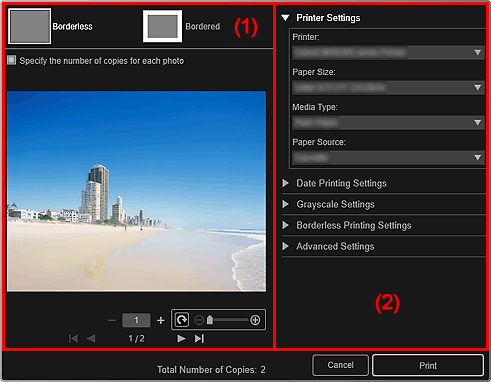
(1) Περιοχή προεπισκόπησης εκτύπωσης
Μπορείτε να ελέγξετε την προεπισκόπηση εκτύπωσης ή να ορίσετε τον αριθμό αντιγράφων για εκτύπωση.
 Χωρίς περίγραμμα (Borderless)
Χωρίς περίγραμμα (Borderless)-
Μπορείτε να εκτυπώσετε φωτογραφίες χωρίς περίγραμμα.
 Σημείωση
Σημείωση- Μπορείτε να προσδιορίσετε την ποσότητα της επέκτασης στην ενότητα Ρυθμίσεις εκτύπωσης χωρίς περιθώρια (Borderless Printing Settings) της περιοχής σύνθετων ρυθμίσεων εκτύπωσης.
 Με περίγραμμα (Bordered)
Με περίγραμμα (Bordered)- Μπορείτε να εκτυπώσετε φωτογραφίες με περίγραμμα.
- Καθορισμός αριθμού αντιγράφων για κάθε φωτογραφία (Specify the number of copies for each photo)
- Ενεργοποιήστε αυτό το πλαίσιο ελέγχου για να ορίσετε τον αριθμό αντιγράφων που θέλετε να εκτυπωθούν για κάθε εικόνα όταν εκτυπώνετε πολλές εικόνες ταυτόχρονα.

 (Πρώτη σελίδα)/(Τελευταία σελίδα)
(Πρώτη σελίδα)/(Τελευταία σελίδα)- Εμφανίζει την πρώτη σελίδα ή την τελευταία σελίδα στην προεπισκόπηση εκτύπωσης.

 (Προηγούμενη σελίδα)/(Επόμενη σελίδα)
(Προηγούμενη σελίδα)/(Επόμενη σελίδα)- Πραγματοποιείται εναλλαγή των σελίδων στην προεπισκόπηση εκτύπωσης.

 (Μείωση κατά 1 αντίγραφο)/(Αύξηση κατά 1 αντίγραφο)
(Μείωση κατά 1 αντίγραφο)/(Αύξηση κατά 1 αντίγραφο)- Μπορείτε να ορίσετε τον αριθμό αντιγράφων για εκτύπωση. Ορίστε τον αριθμό αντιγράφων από το 1 έως το 99.
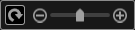 (Εργαλείο επεξεργασίας εικόνας)
(Εργαλείο επεξεργασίας εικόνας)-
Εμφανίζεται όταν κάνετε κλικ σε μια εικόνα και ενεργοποιείται η λειτουργία επεξεργασίας εικόνας.
 (Περιστροφή 90°)
(Περιστροφή 90°)- Μπορείτε να περιστρέψετε την εικόνα κατά 90 μοίρες δεξιόστροφα με κάθε κλικ πάνω της.
 (Σμίκρυνση/Μεγέθυνση)
(Σμίκρυνση/Μεγέθυνση)- Κάντε κλικ στο εικονίδιο
 (Σμίκρυνση) ή στο εικονίδιο
(Σμίκρυνση) ή στο εικονίδιο  (Μεγέθυνση) για να σμικρύνετε ή να μεγεθύνετε την περιοχή εκτύπωσης. Μπορείτε, επίσης, να αλλάξετε ελεύθερα την περιοχή εκτύπωσης μετακινώντας το ρυθμιστικό.
(Μεγέθυνση) για να σμικρύνετε ή να μεγεθύνετε την περιοχή εκτύπωσης. Μπορείτε, επίσης, να αλλάξετε ελεύθερα την περιοχή εκτύπωσης μετακινώντας το ρυθμιστικό.
 Σημαντικό
Σημαντικό-
Αυτή η λειτουργία δεν είναι διαθέσιμη στις παρακάτω περιπτώσεις.
- Όταν εκτυπώνετε ένα στοιχείο ή ένα αρχείο PDF
- Όταν είναι επιλεγμένο το πλαίσιο ελέγχου Καθορισμός αριθμού αντιγράφων για κάθε φωτογραφία (Specify the number of copies for each photo)
 Σημείωση
Σημείωση- Στη λειτουργία επεξεργασίας εικόνας, μπορείτε επίσης να αλλάξετε την περιοχή εκτύπωσης με μεταφορά μιας εικόνας.
(2) Περιοχή σύνθετων ρυθμίσεων εκτύπωσης
Μπορείτε να ορίσετε τον εκτυπωτή που θα χρησιμοποιηθεί ή τη μέθοδο εκτύπωσης. Κάντε κλικ στο  (Δεξί βέλος) για να εμφανιστούν τα στοιχεία σύνθετων ρυθμίσεων για κάθε στοιχείο.
(Δεξί βέλος) για να εμφανιστούν τα στοιχεία σύνθετων ρυθμίσεων για κάθε στοιχείο.
 Σημείωση
Σημείωση
- Τα στοιχεία που εμφανίζονται διαφέρουν ανάλογα με τα δεδομένα και το στοιχείο που θα εκτυπωθεί.
- Ρυθμίσεις εκτυπωτή (Printer Settings)
-
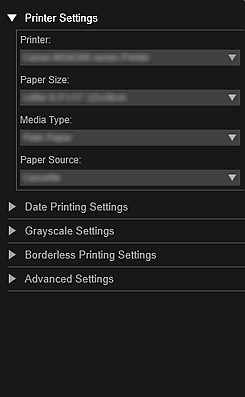
- Εκτυπωτής (Printer)
-
Μπορείτε να επιλέξετε τον εκτυπωτή που θα χρησιμοποιηθεί.
 Σημείωση
Σημείωση- Εμφανίζονται μόνο οι εκτυπωτές Canon.
- Μέγεθος χαρτιού (Paper Size)
-
Μπορείτε να επιλέξετε το μέγεθος του χαρτιού που θα χρησιμοποιηθεί.
 Σημείωση
Σημείωση- Κατά την εκτύπωση από την οθόνη επεξεργασίας Δημιουργία ή Άνοιγμα στοιχείων (Create or Open Items), εμφανίζεται αυτόματα το κατάλληλο μέγεθος χαρτιού για το στοιχείο σας. Το μέγεθος δεν είναι δυνατό να τροποποιηθεί.
- Για πληροφορίες σχετικά με τα μεγέθη χαρτιού, ανατρέξτε στην ενότητα "Λίστα μεγέθους χαρτιού".
- Τύπος μέσου (Media Type)
- Επιλέξτε τον τύπο χαρτιού που θα χρησιμοποιηθεί.
- Προέλευση χαρτιού (Paper Source)
- Μπορείτε να επιλέξετε τον τρόπο τροφοδότησης του χαρτιού.
 Σημείωση
Σημείωση- Τα διαθέσιμα μεγέθη χαρτιού, τύποι μέσων και προελεύσεις χαρτιού διαφέρουν ανάλογα με τον εκτυπωτή που θα χρησιμοποιηθεί.
- Ρυθμίσεις περιοχής εκτύπωσης (Print Range Settings)
-
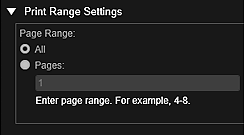
- Περιοχή σελίδων (Page Range)
-
Μπορείτε να προσδιορίσετε το εύρος σελίδων για εκτύπωση.
- Όλες (All)
- Μπορείτε να εκτυπώσετε όλες σελίδες.
- Σελίδες (Pages)
- Μπορείτε να εκτυπώσετε μόνο μια συγκεκριμένη σελίδα, καταχωρίζοντας τον αριθμό σελίδας της σελίδας που θέλετε να εκτυπώσετε. Για να καθορίσετε πολλές σελίδες, εισαγάγετε ένα ενωτικό μεταξύ των αριθμών των σελίδων. Θα εκτυπωθούν οι σελίδες που βρίσκονται στο καθορισμένο εύρος.
 Σημείωση
Σημείωση- Η επιλογή Ρυθμίσεις περιοχής εκτύπωσης (Print Range Settings) εμφανίζεται μόνο κατά την εκτύπωση των στοιχείων της ενότητας Δημιουργία ή Άνοιγμα στοιχείων (Create or Open Items) ή αρχείων PDF.
- Ρυθμίσεις εκτύπωσης ημερομηνίας (Date Printing Settings)
-
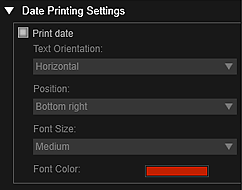
- Ημερομηνία εκτύπωσης (Print date)
-
Ενεργοποιήστε αυτό το πλαίσιο ελέγχου για να προσθέσετε ημερομηνίες στις εικόνες πριν την εκτύπωση.
- Προσανατολισμός κειμένου (Text Orientation)
- Μπορείτε να επιλέξετε τον προσανατολισμό της ημερομηνίας.
- Θέση (Position)
-
Μπορείτε να επιλέξετε τη θέση για την εκτύπωση της ημερομηνίας.
Η θέση εκτύπωσης της ημερομηνίας δεν αλλάζει ακόμη κι αν γίνει περιστροφή των εικόνων.
- Μέγεθος γραμματοσειράς (Font Size)
- Μπορείτε να επιλέξετε τον μέγεθος της ημερομηνίας.
- Χρώμα γραμματ. (Font Color)
- Μπορείτε να επιλέξετε το χρώμα γραμματοσειράς για την ημερομηνία.
 (Ρύθμιση χρωμάτων)
(Ρύθμιση χρωμάτων)- Εμφανίζεται το παράθυρο διαλόγου Χρώμα (Color). Επιλέξτε το χρώμα που επιθυμείτε να ορίσετε και, στη συνέχεια, κάντε κλικ στο OK.
 Σημείωση
Σημείωση- Η ημερομηνία είναι η ημερομηνία λήψης εικόνας που καταγράφηκε ως δεδομένα Exif. Εάν δεν υπάρχουν δεδομένα Exif, θα εκτυπωθεί η ημερομηνία και η ώρα της τελευταίας ενημέρωσης του αρχείου εικόνας.
- Ρυθμίσεις κλίμακας του γκρι (Grayscale Settings)
-
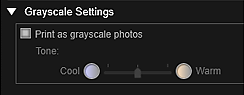
- Εκτύπωση ως φωτογρ. σε κλίμακα του γκρι (Print as grayscale photos)
-
Ενεργοποιήστε αυτό το πλαίσιο ελέγχου για να εκτυπώσετε εικόνες σε κλίμακα του γκρι.
- Τόνος (Tone)
-
Μπορείτε να προσαρμόσετε τον τόνο χρώματος χρησιμοποιώντας το ρυθμιστικό. Μετακινήστε το ρυθμιστικό στα δεξιά για θερμούς τόνους χρωμάτων (θερμό μαύρο) και στα αριστερά για ψυχρούς τόνους χρωμάτων (ψυχρό μαύρο).
 Σημαντικό
Σημαντικό- Οι επιλογές Ψυχρός (Cool) και Θερμός (Warm) ενδέχεται να μην είναι διαθέσιμες ανάλογα με την επιλογή που έχει οριστεί στη ρύθμιση Τύπος μέσου (Media Type).
 Σημείωση
Σημείωση- Αυτό εμφανίζεται μόνο όταν έχει οριστεί στις Ρυθμίσεις εκτυπωτή (Printer Settings) ένας εκτυπωτής που υποστηρίζει εκτύπωση σε κλίμακα του γκρι.
- Ρυθμίσεις εκτύπωσης χωρίς περιθώρια (Borderless Printing Settings)
-
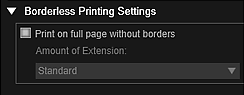
- Εκτύπ. σε ολόκληρη τη σελ. χωρίς περιθ. (Print on full page without borders)
-
Επιλέξτε αυτό το πλαίσιο ελέγχου για να εκτυπώσετε την εικόνα σε ένα φύλλο χαρτί χωρίς περιθώρια.
 Σημείωση
Σημείωση- Μπορείτε επίσης να ορίσετε την επιλογή Χωρίς περίγραμμα (Borderless) στην περιοχή προεπισκόπησης εκτύπωσης.
- Μέγεθος επέκτασης (Amount of Extension)
-
Επιλέξτε το μέγεθος επέκτασης από την ενότητα Καμία (None), Μικρό (Small), Μεσαίο (Medium), Μεγάλο (Large) και Τυπική (Standard).
Μικρό (Small):
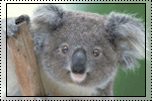
Μεσαίο (Medium):
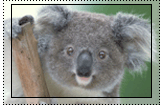
Μεγάλο (Large):
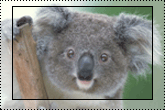
Οι σταθερές γραμμές αντιπροσωπεύουν το μέγεθος χαρτιού και οι διάφανες περιοχές αντιπροσωπεύουν το μέγεθος επέκτασης.
 Σημαντικό
Σημαντικό- Όταν το Μέγεθος επέκτασης (Amount of Extension) έχει οριστεί σε Μεγάλο (Large), ενδέχεται να λερωθεί η πίσω πλευρά του χαρτιού.
- Όταν το Μέγεθος επέκτασης (Amount of Extension) έχει οριστεί σε Μικρό (Small) ή Καμία (None), ενδέχεται να εμφανιστούν περιθώρια ανάλογα με το μέγεθος του χαρτιού.
- Ρύθμιση θέσης εκτύπωσης (Adjust Print Position)
-
Εάν η εικόνα στο εκτυπωμένο αυτοκόλλητο ή ετικέτα δίσκου (CD/DVD/BD) είναι εκτός θέσης, μπορείτε να προσαρμόσετε τη θέση εκτύπωσης. Μπορείτε να προσαρμόσετε τη θέση εκτύπωσης σε βήματα 0,1 χιλ. ή 0,01 ιντσών εντός των παρακάτω ευρών.
Αυτοκόλλητα (Stickers): -2,0 χιλ. (-0,08 ίντσες) έως +2,0 χιλ. (+0,08 ίντσες)
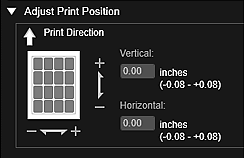
Ετικέτα δίσκου (CD/DVD/BD) (Disc Label (CD/DVD/BD)): -5,0 χιλ. (-0,2 ίντσες) έως +5,0 χιλ. (+0,2 ίντσες)
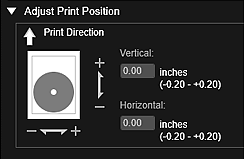
- Κατακόρυφος (Vertical)
-
Μπορείτε να ρυθμίσετε τη θέση εκτύπωσης σε κατακόρυφο προσανατολισμό.
Ρυθμίστε μια θετική τιμή για να μετακινηθείτε προς τα πάνω ή μια αρνητική τιμή για να μετακινηθείτε προς τα κάτω.
- Οριζόντιος (Horizontal)
-
Μπορείτε να ρυθμίσετε τη θέση εκτύπωσης σε οριζόντιο προσανατολισμό.
Ρυθμίστε μια θετική τιμή για να μετακινηθείτε προς τα αριστερά ή μια αρνητική τιμή για να μετακινηθείτε προς τα δεξιά.
- Σύνθετες ρυθμίσεις (Advanced Settings)
-
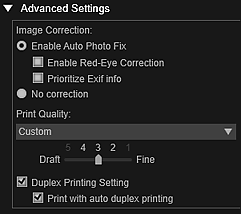
- Διόρθωση εικόνας (Image Correction)
-
Επιλέξτε Ενεργοποίηση αυτόμ. διόρθωσης φωτογρ. (Enable Auto Photo Fix) για να εφαρμόσετε διορθώσεις αυτόματα. Επιλέξτε Χωρίς διόρθωση (No correction) εάν δεν θέλετε να το κάνετε αυτό. Επιλέξτε Ενεργοποίηση αυτόμ. διόρθωσης φωτογρ. (Enable Auto Photo Fix) για να ρυθμίσετε τα παρακάτω.
- Ενεργοποίηση διόρθωσης κόκκινων ματιών (Enable Red-Eye Correction)
- Ενεργοποιήστε αυτό το πλαίσιο ελέγχου για να διορθώσετε το φαινόμενο κόκκινων ματιών που προκύπτει από το φλας της φωτογραφικής μηχανής.
- Προτεραιότητα στις πληροφορίες Exif (Prioritize Exif info)
- Επιλέξτε αυτό το πλαίσιο ελέγχου για να εφαρμόσετε διορθώσεις κατά κύριο λόγο βάσει των ρυθμίσεων που είχατε κάνει κατά το χρόνο της λήψης.
 Σημαντικό
Σημαντικό- Ο τόνος χρώματος μπορεί να αλλάζει κατά την εκτύπωση ενός ειδώλου εγγράφου ενώ είναι ενεργοποιημένη η επιλογή Ενεργοποίηση αυτόμ. διόρθωσης φωτογρ. (Enable Auto Photo Fix). Σε αυτήν την περίπτωση, επιλέξτε Χωρίς διόρθωση (No correction).
- Ποιότητα εκτύπωσης (Print Quality)
-
Μπορείτε να επιλέξετε την κατάλληλη ποιότητα εκτύπωσης για τα δεδομένα που θα εκτυπωθούν.
Μπορείτε να επιλέξετε Αυτόματη (Auto), Υψηλό (High), Τυπική (Standard), Πρόχειρο (Draft) ή Προσαρμοσμένη (Custom). Επιλέξτε Προσαρμοσμένη (Custom) για να εμφανίσετε ένα ρυθμιστικό με το οποίο μπορείτε να ορίσετε την ποιότητα εκτύπωσης.
 Σημείωση
Σημείωση- Μπορεί να εμφανίζεται η επιλογή Γρήγορη (Fast) στην Ποιότητα εκτύπωσης (Print Quality) ανάλογα με το μοντέλο σας.
- Ρύθμιση εκτύπωσης διπλής όψης (Duplex Printing Setting)
-
Αυτό εμφανίζεται όταν επιλέξετε έναν εκτυπωτή και τύπο μέσου που υποστηρίζει εκτύπωση διπλής όψης. Ενεργοποιήστε αυτό το πλαίσιο ελέγχου για εκτύπωση και στις δύο όψεις του χαρτιού.
- Εκτύπ. με αυτόμ. εκτύπ. διπλ. όψης (Print with auto duplex printing)
- Για τους εκτυπωτές που υποστηρίζουν αυτόματη εκτύπωση διπλής όψης, εμφανίζεται η επιλογή Εκτύπ. με αυτόμ. εκτύπ. διπλ. όψης (Print with auto duplex printing) όταν ενεργοποιείτε το πλαίσιο ελέγχου Ρύθμιση εκτύπωσης διπλής όψης (Duplex Printing Setting). Ενεργοποιήστε αυτό το πλαίσιο ελέγχου για να γυρίζει αυτόματα το χαρτί στην επάνω ή κάτω όψη.
- Εκτύπωση (Print)
- Αρχίζει την εκτύπωση με τις καθορισμένες ρυθμίσεις.

